Spotify pour Apple Watch est sorti sans lecture hors ligne
Mis à jour le 13 novembre 2018
Spotify est officiellement disponible sur l'Apple Watch !
Spotify a officiellement lancé son application Apple Watch le 13 novembre 2018. Enfin, les utilisateurs peuvent maintenant profiter de la musique Spotify sur la montre, pas seulement contrôler la lecture sur iPhone. Les gens peuvent accéder aux listes de lecture récemment lues, les mélanger ou se connecter à d'autres appareils via Spotify connect.
La première version de Spotify comprend la possibilité de lire, de mettre en pause et de rembobiner la musique sur l'Apple Watch, ou de contrôler la façon dont la musique est lue sur des appareils Spotify Connect compatibles. Mais une caractéristique importante manque : vous ne pouvez pas profiter des chansons hors ligne.
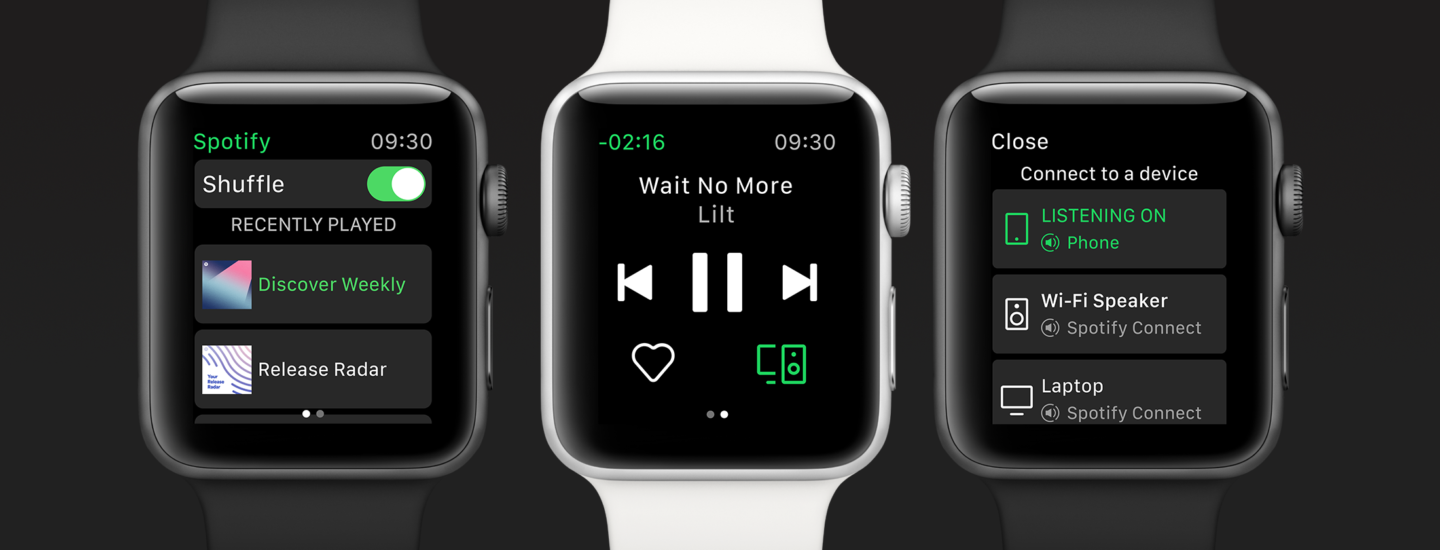
Des détails peuvent être trouvés sur les nouvelles , qui répertorient ce que l'application peut et ne peut pas faire.
Caractéristiques de l'application Apple Watch Spotify
Appuyez pour jouer sans votre iPhone. Arrêtez-vous lorsque vous êtes dérangé ou passez à n'importe quelle piste qui correspond à votre humeur et à votre activité. Rembobinez facilement 15 secondes pour attraper les détails que vous avez manqués en écoutant votre podcast préféré.
Connectez facilement vos haut-parleurs ou appareils via Spotify Connect pour DJer sans effort à partir de votre montre.
Appuyez sur l'icône ♡ sur l'écran de votre montre pour enregistrer la chanson que vous aimez dans votre collection, puis n'hésitez pas à la diffuser encore et encore.

Fonctionnalités non prises en charge
Beaucoup de gens se sentent déçus lorsqu'ils savent que l'application Spotify Apple Watch ne prend pas en charge la lecture hors ligne. Cela signifie que le lactosérum ne peut pas profiter des chansons s'il n'y a pas de connexion Internet ou sans iphone. Les gens aiment ne transporter l'Apple Watch que pour exercisejog, etc.
Ne vous inquiétez pas, nous vous montrerons ici un moyen de lire de la musique Spotify sur l'Apple Watch hors ligne. Cette solution est accessible car l'Apple Watch vous permet de synchroniser de la musique et des podcasts.
Suivez le tutoriel détaillé ci-dessous pour savoir comment télécharger de la musique Spotify en MP3 et la synchroniser sur l'Apple Watch.
Partie 1 Télécharger de la musique Spotify en MP3
Étape 1 : Importer des chansons ou une liste de lecture de Spotify vers Ondesoft Spotify Converter
Téléchargez, installez et exécutez
Ondesoft Spotify Converter
. Assurez-vous d'avoir installé l'application Spotify sur votre ordinateur.
Cliquez ensuite sur le bouton Ajouter des fichiers, vous verrez une nouvelle fenêtre qui vous indique de faire glisser des chansons, des listes de lecture ou des albums de l'application Spotify vers le programme. Ou vous pouvez copier et coller le lien approprié du lecteur web Spotify vers la zone de recherche. Cliquez sur le bouton Ajouter pour terminer l'ajout de chansons.


Étape 2 : Choisissez les formats de sortie
Cliquez sur le bouton Options pour choisir le format de sortie. Dans le paramètre avancé, vous pouvez choisir le format de sortie (MP3, M4A, WAV ou FLAC), la qualité de sortie et la fréquence d'échantillonnage. Dans les paramètres de sortie, vous pouvez modifier le dossier de sortie comme vous le souhaitez.

Étape 3 : Commencez à télécharger et à convertir de la musique Spotify
Lorsque vous terminez les paramètres ci-dessus, cliquez sur le bouton Convertir pour lancer la conversion.

Après la conversion, cliquez sur le bouton Historique pour localiser les chansons Spotify sans DRM.

Partie 2 Transférer de la musique Spotify convertie sur votre Apple Watch
1. Réglez votre Apple Watch sur son chargeur et assurez-vous que l'appareil se charge.
2. Sur votre iPhone, accédez à Réglages > Bluetooth. Assurez-vous que le Bluetooth est activé.
3. Sur votre iPhone, ouvrez l'application Apple Watch, puis touchez l'onglet Ma montre.
4. Appuyez sur Musique > Ajouter de la musique.
5. Choisissez la musique que vous souhaitez synchroniser.
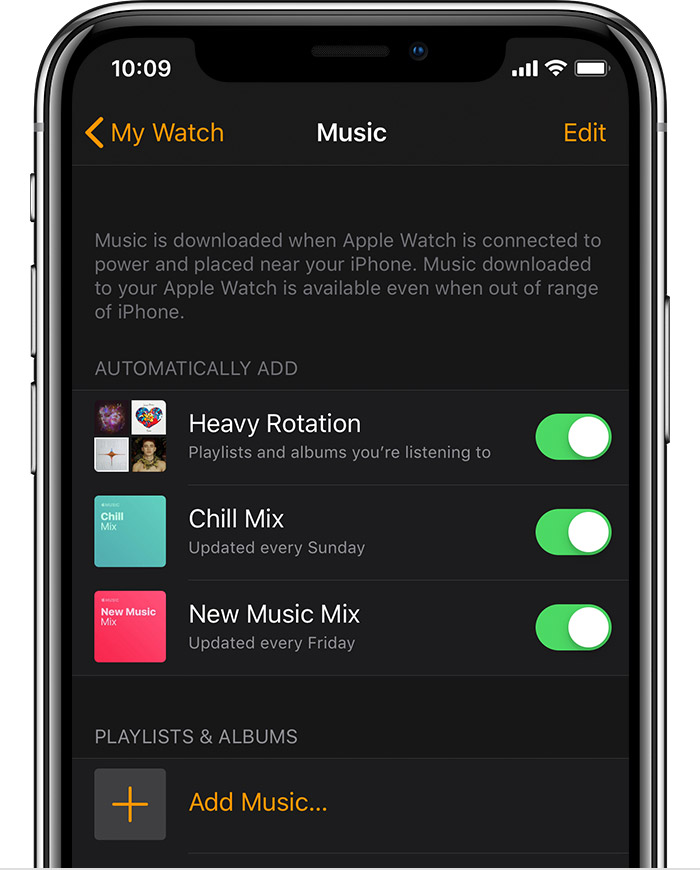
Sidebar
Convertisseur Spotify
Articles connexes
Liens connexes
Conseils chauds
Conseils utiles
- GSLIDES à TXT
- GSLIDES à TXT
- GSF à TXT
- GSLIDES à TXT
- Supprimer les DRM de Spotify
- Graver Spotify sur CD
- Enregistrer Spotify Music au format MP3
- Spotify vs. Apple Music
- Spotify gratuit vs. Premium
- Lire de la musique Spotify sur Sonos
- Diffusez Spotify sur l'Apple TV
- Musique Spotify sur Google Drive
- Télécharger Spotify sans DRM
- Spotify hors ligne sur iPhone 8
- Spotify Music sur iPhone X
- Spotify à Sony Walkman
- Écoutez Spotify hors ligne sans Premium
- Transférer de la musique Spotify vers la bibliothèque iTunes
- Écouter de la musique Spotify gratuitement
- Ajouter de la musique Spotify à iMovie
- Écoutez de la musique Spotify dans la voiture
- Transférer de la musique Spotify vers USB
- Synchroniser la musique Spotify avec l'iPod
- Musique Spotify sur l'Apple Watch
- Qualité de la musique Spotify
- Remise pour étudiants Spotify
- Télécharger de la musique depuis Spotify
- Lire Spotify Music sur PS4
- Sauvegarde de la musique Spotify
- Télécharger Spotify Music sans Premium
- Écouter Spotify sur iPod
- Télécharger de la musique Spotify gratuitement
- Spotify à Google Play Music
- Spotify à Apple Music
- Jouer à Spotify sur le HomePod
- Jouer à Spotify sur iPod Shuffle
- Spotify sur le lecteur MP3 Sandisk
- Résoudre le problème de mélange Spotify
- Lecteur MP3 compatible Spotify
- Top 5 des téléchargeurs Spotify
- Enregistreur Spotify gratuit
- 4 façons de télécharger de la musique Spotify
- Top 3 Spotify to MP3 Converter
- Convertisseur Spotify gratuit pour Mac
- Convertir la playlist Spotify en marée
- Convertir la playlist Spotify en YouTube
- 7 Meilleur visualiseur Spotify gratuit
- Comment obtenir Spotify Premium gratuitement sur iOS/Mac/Windows
- Comment télécharger Drake More Life en MP3
Sujets
Étiquettes chaudes
- Convertisseur M4P
- Convertisseur M4P Windows
- Convertisseur de livres audio
- Convertisseur de livres audio Windows
- Convertisseur sonore
- Convertisseur sonore Windows
- Convertisseur Apple Music
- Convertisseur de musique Apple Windows
- Convertisseur M4V
- Convertisseur audio iTunes DRM
- Convertisseur audio iTunes DRM Windows
- Convertisseur vidéo iTunes DRM
- Convertisseur de films iTunes
- Suppression des DRM iTunes






